'>

سطح پرو پلگ ان لیکن چارج کرنے سے انکار؟ یہ بہت پریشان کن ہے! لیکن فکر نہ کرو۔ سطح کے بہت سارے صارف وہاں موجود ہیں۔ اچھی خبر یہ ہے کہ یہ درست کرنا آسان ہے…
ان اصلاحات کو آزمائیں
آپ کو ان سب کو آزمانے کی ضرورت نہیں ہے۔ صرف اس وقت تک فہرست میں کام کریں جب تک کہ آپ کو کوئی ایسا کام نہ مل سکے جو آپ کے لئے کام کرتا ہو۔
درست کریں 1: کنیکشن کو چیک کریں
ایک بار جب آپ کو معلوم ہوجائے کہ آپ کا سرفیس پرو چارج نہیں ہوگا تو ، سب سے پہلے آپ کو چیک کرنا چاہئے کہ پاور کنکشن لائٹ ہے۔
اگر ایل ای ڈی لائٹ آف یا چمک رہی ہے ، اس بات کو یقینی بنائیں کہ آپ جو اڈیپٹر استعمال کر رہے ہیں وہی کارخانہ دار کے ذریعہ تجویز کیا گیا ہے اور چیک کریں کہ آیا آپ کا اڈاپٹر صحیح اور مضبوطی سے پلگ ہے یا نہیں۔
- پہلے ، آپ چارجر کو 180 ڈگری پلٹ سکتے ہیں ، اور یہ دیکھنے کے ل. دیکھیں کہ ایل ای ڈی لائٹ آرہی ہے یا نہیں اور اگر آپ کا سطح دوبارہ چارج کرنا شروع کردیتا ہے۔
- اگر نہیں تو ، پاور کنیکٹر سمیت اپنے سطح کے تمام کنیکٹرز کو منقطع کردیں۔ نرم اور خشک کپڑے سے ہر چیز کو صاف کریں۔
- کسی بھی نقصان کی جانچ پڑتال کریں ، خاص طور پر کنیکٹر کے قریب۔
اگر ایل ای ڈی لائٹ بالکل آن ہے لیکن آپ کا سطح ابھی بھی معاوضہ نہیں لے رہا ہے ، بیٹری چارجر کے رابطوں میں کوئی مسئلہ نہیں ہے۔ آپ اس مسئلے کو حل کرنے کے لئے ذیل میں اصلاحات آزما سکتے ہیں۔
درست کریں 2: مکمل دوبارہ شروع کریں
بہت سارے سطح صارفین کے مطابق ، چارج نہ کرنے کا معاملہ مکمل دوبارہ شروع کرکے آسانی سے طے کیا جاسکتا ہے۔
1) آس پاس اپنے آلہ کا پاور بٹن دبائیں اور تھامیں 30 سیکنڈ اور پھر اسے جاری کریں۔ اس دوران ، آپ سرفیس پرو اسکرین پر تبدیلیاں دیکھ سکتے ہیں ، ان کو نظر انداز کریں گے ، اور 30 سیکنڈ کے اختتام تک پاور بٹن کو جاری نہیں کریں گے۔
2) دبائیں اور پاور بٹن اور ہولڈ کریں حجم اپ بٹن تقریبا ایک ہی وقت میں اپنے سطح کے کنارے پر 15 سیکنڈ جب تک سرفیس علامت (لوگو) پاپ اپ نہ ہوجائے اور پھر انہیں جاری نہ کریں۔
3) کے بارے میں انتظار کریں 10 سیکنڈ .
4) اس کو آن کرنے کیلئے پاور بٹن دبائیں۔
مسئلے کی جانچ کرنے کے لئے اپنے سرفیس پرو کو دوبارہ چارج کریں۔ اگر یہ کام کرتا ہے ، تو مبارک ہو! اگر نہیں تو ، آپ ذیل میں درست کرنے کی کوشش کر سکتے ہیں۔
درست کریں 3: اپنے بیٹری ڈرائیور کو دوبارہ انسٹال کریں
اگر آپ اس کا استعمال کر رہے ہیں تو سطحی پرو چارج کرنے میں ناکام ہوسکتی ہے غلط یا فرسودہ بیٹری ڈرائیور لہذا آپ یہ دیکھ کر بیٹری ڈرائیور کو دوبارہ انسٹال کرنے کی کوشش کرسکتے ہیں کہ آیا اس سے مسئلہ ٹھیک ہوجاتا ہے۔
1) ٹائپ کریں آلہ منتظم تلاش باکس میں ، اور منتخب کریں آلہ منتظم نتائج کی فہرست سے۔
2) کے ساتھ والے تیر کو منتخب کریں بیٹریاں اس کی ڈراپ ڈاؤن فہرست کو بڑھانا دائیں کلک کریں مائیکروسافٹ ACPI- کے مطابق کنٹرول کے طریقہ کار کی بیٹری اور منتخب کریں انسٹال کریں آلہ .
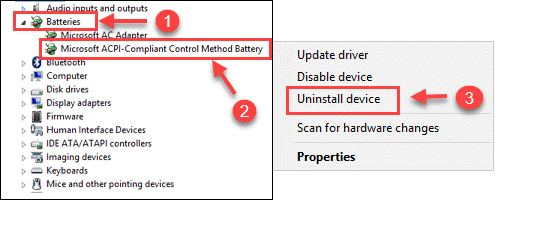
یا آپ ڈبل تھپتھپائیں مائیکروسافٹ ACPI- کے مطابق کنٹرول کے طریقہ کار کی بیٹری ، منتخب کریں ڈرائیور ٹیب ، اور منتخب کریں انسٹال کریں ، پھر ٹھیک ہے .
3) انسٹال مکمل کرنے کے بعد ، اپنے سرفیس پرو کو دوبارہ اسٹارٹ کریں۔ ونڈوز کا پتہ لگائے گا کہ ڈرائیور غائب ہے اور اسے دوبارہ انسٹال کریں۔
اس کے بعد آپ کی بیٹری اب چارج ہونی چاہئے۔
بونس کی تجاویز:
اگر مذکورہ بالا اصلاحات میں سے کسی نے بھی آپ کے مسئلے کو حل کیا تو ، آپ کو مستقبل میں انہی مسائل سے بچنے کے لئے اپنے سسٹم کو اپ ڈیٹ کرنے کی ضرورت ہوسکتی ہے۔ اپنے سسٹم کو اپ ڈیٹ کرنے کے ل simply ، بس چلائیں ونڈوز اپ ڈیٹ اور آپ اپنے سطح کے ل for سسٹم اپ ڈیٹ انسٹال کرسکیں گے۔
اپنے سطح کو بہترین کارکردگی کا مظاہرہ کرنے کے ل you ، آپ اپنے ڈرائیوروں اور فرم ویئر کو بھی اپ ڈیٹ کرسکتے ہیں۔ یہ کس طرح ہے:
1. دستی طور پر:
آپ مائیکرو سافٹ سپورٹ سائٹ ملاحظہ کرکے اپنے سرفیس ڈرائیوروں اور فرم ویئر کو اپ ڈیٹ کرسکتے ہیں۔ سطح کے لئے ڈرائیور اور فرم ویئر ڈاؤن لوڈ کریں ڈاؤن لوڈ کرنے اور دستی طور پر تازہ ترین ڈرائیورز انسٹال کرنے کیلئے۔
2. خود بخود
اگر آپ کے پاس اپنے ڈرائیوروں کو دستی طور پر اپ ڈیٹ کرنے کے لئے وقت ، صبر اور ہنر نہیں ہے تو ، آپ خود بخود یہ کام کرسکتے ہیں آسان ڈرائیور .
ڈرائیور ایزی آپ کے سسٹم کو خود بخود پہچان لے گا اور اس کے لئے درست ڈرائیور تلاش کرے گا۔ آپ کو بالکل یہ جاننے کی ضرورت نہیں ہے کہ آپ کا کمپیوٹر کون سا سسٹم چل رہا ہے ، آپ کو غلط ڈرائیور ڈاؤن لوڈ اور انسٹال کرنے کا خطرہ مول لینے کی ضرورت نہیں ہے ، اور انسٹال کرتے وقت آپ کو غلطی کرنے کی فکر کرنے کی ضرورت نہیں ہے۔
آپ اپنے بیٹری ڈرائیور کو خود بخود کسی ایک کے ساتھ اپ ڈیٹ کرسکتے ہیں مفت یا پھر کے لئے ڈرائیور ایزی کا ورژن۔ لیکن پرو ورژن کے ساتھ یہ صرف لیتا ہے 2 کلکس (اور آپ کو ملتا ہے) پوری مدد اور ایک 30 دن کے پیسے واپس کرنے کی گارنٹی ):
1) ڈاؤن لوڈ کریں اور ڈرائیور ایزی انسٹال کریں۔
2) آسان ڈرائیور چلائیں اور کلک کریں جائزہ لینا . اس کے بعد ڈرائیور ایزی آپ کے کمپیوٹر کو اسکین کرے گا اور کسی بھی پریشانی والے ڈرائیور کا پتہ لگائے گا۔
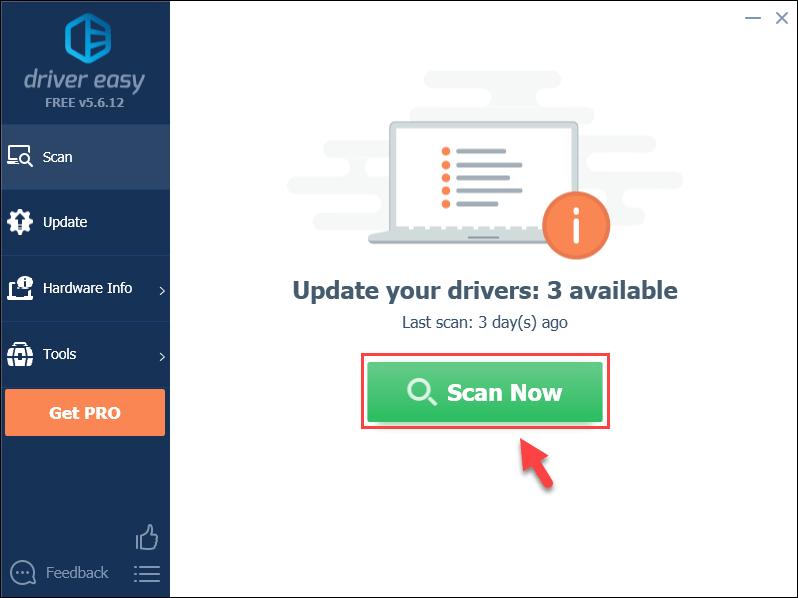
3) پر کلک کریں اپ ڈیٹ اس ڈرائیور کا درست ورژن خود بخود ڈاؤن لوڈ کرنے کیلئے پرچم لگانے والے ڈرائیور کے ساتھ والے بٹن پر دستی طور پر انسٹال کرسکتے ہیں (آپ یہ مفت ورژن کے ساتھ کرسکتے ہیں)۔
یا
کلک کریں تمام تجدید کریں خود بخود ڈاؤن لوڈ اور انسٹال کرنے کے لئے جو آپ کے سسٹم پر موجود ہیں یا ختم ہوچکے ہیں ان تمام ڈرائیوروں کا صحیح ورژن (اس کی ضرورت ہے پرو ورژن - جب آپ سب کو اپ ڈیٹ کرتے ہیں تو آپ کو اپ گریڈ کرنے کا اشارہ کیا جائے گا)۔
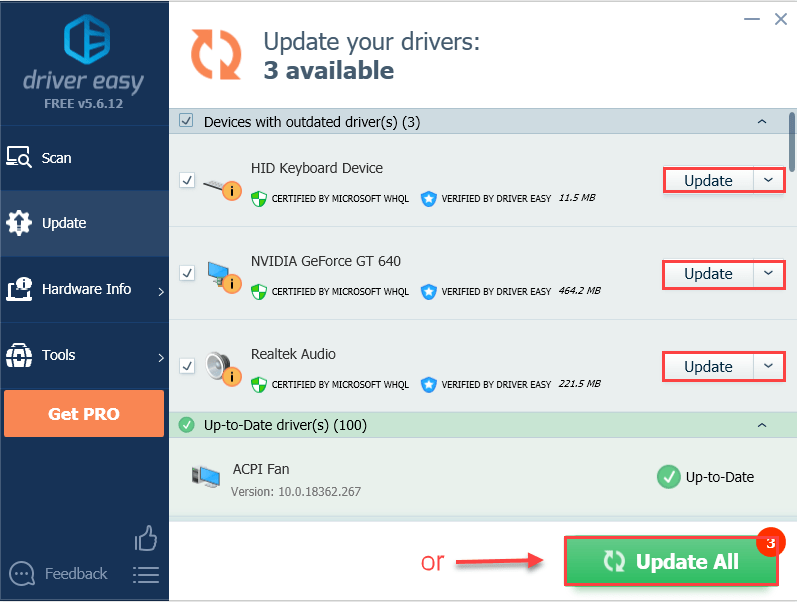
4) اپنے بیٹری مینجمنٹ ڈیوائس کیلئے ڈرائیور کو اپ ڈیٹ کرنے کے بعد اپنے ونڈوز سسٹم کو دوبارہ اسٹارٹ کریں۔
کیا مذکورہ فکسس نے کامیابی کے ساتھ آپ کے کام کرنے والی اینٹر کلید کو حل کرلیا؟ اگر یہ سب ناکام ہوجاتے ہیں تو پھر یہ ممکنہ طور پر ہارڈ ویئر کی ناکامی کا مسئلہ ہے جو پیشہ ورانہ ہاتھوں سے بہتر رہ سکتا ہے۔
ہمیں ایک تبصرہ کرنے کے لئے آزاد ہو اور دوسرے صارفین کے ساتھ اپنے تجربے کا اشتراک کریں!


![[حل شدہ] پاتھ فائنڈر: راست بازوں کا غضب ٹوٹتا رہتا ہے۔](https://letmeknow.ch/img/knowledge/51/pathfinder-wrath-righteous-keeps-crashing.jpg)



